
时间:2020-08-29 20:53:17 来源:www.win10xitong.com 作者:win10
我们在用电脑的时候会遇到各种莫名其妙的问题,比如今天小编就遇到了windows10系统怎么启用Windows Defender Credential Guard的问题,其实不知都还有多少用户遇到了windows10系统怎么启用Windows Defender Credential Guard的问题,如果你现在找不到专业的人员来解决windows10系统怎么启用Windows Defender Credential Guard这个问题,按照这个步骤去处理就行了:1、按下win+R组合键打开运行,键入:gpedit.msc 点击确定打开组策略;2、在组策略管理控制台上,转到计算机配置 -> 管理模板 -> 系统 -> Device Guard就很快的能够处理好这个问题了。windows10系统怎么启用Windows Defender Credential Guard该怎么办我们下面一起来看看它的图文方法。

win10启用Windows Defender Credential Guard的操作方法:通过策略组
1、按下win+R组合键打开运行,键入:gpedit.msc 点击确定打开组策略;
2、在组策略管理控制台上,转到计算机配置 -> 管理模板 -> 系统 -> Device Guard。
3、双击打开基于虚拟化的安全,然后单击已启用选项。
4、在选择平台安全级别框中,选择安全启动或安全启动和 DMA 保护。
5、在 Credential Guard 配置框中,单击使用 UEFI 锁定启用,然后单击确定。 如果你希望远程关闭 Windows Defender Credential Guard,请选择在不使用锁定的情况下启用。
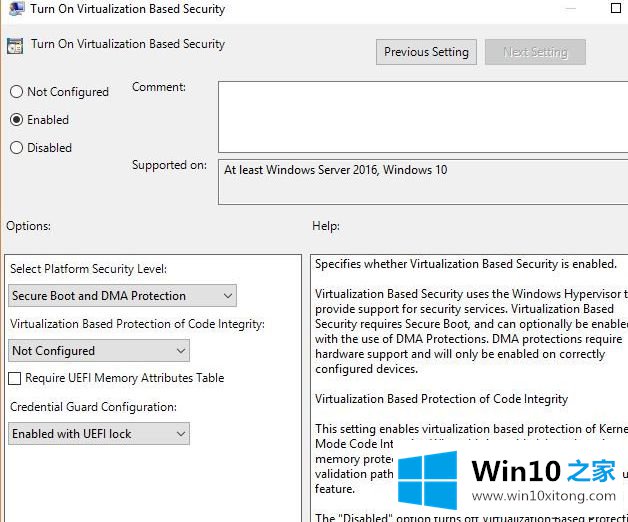
6、关闭组策略管理控制台。
若要强制执行组策略,按下win+R打开运行,键入命令:gpupdate /force 按下回车键即可!
win10启用Windows Defender Credential Guard的操作方法:通过注册表
使用注册表启用的话必须先在某些操作系统上启用Hyper-V,如何开启Hyper-V可参考《Win10自带虚拟机Hyper-V的安装和使用教程》
1、按下win+R打开运行,键入:regedit 点确定打开注册表,在注册表中依次展开:HKEY_LOCAL_MACHINE\System\CurrentControlSet\Control\DeviceGuard
2、添加名为 EnableVirtualizationBasedSecurity 的新 DWORD 值。 若要启用基于虚拟化的安全性,请将此注册表设置的值设置为 1;若要禁用它,则将此值设置为 0。
3、添加名为 RequirePlatformSecurityFeatures 的新 DWORD 值。 若要仅使用安全启动,请将此注册表设置的值设置为 1;若要使用安全启动和 DMA 保护,则将此值设置为 3。
4、接着在注册表左侧重新定位到:HKEY_LOCAL_MACHINE\System\CurrentControlSet\Control\LSA
5、添加名为 LsaCfgFlags 的新 DWORD 值。 将此注册表设置的值设置为 1 可使用 UEFI 锁定启用 Windows Defender Credential Guard,将其设置 2 可在不使用锁定的情况下启用 Windows Defender Credential Guard,而将其设置为 0 可禁用它。
上述给大家介绍的就是windows10系统怎么启用Windows Defender Credential Guard,大家可以参照上面的两种方法其中一种来进行开启吧。
有关windows10系统怎么启用Windows Defender Credential Guard怎么解决的方法就是以上全部的内容了,如果你有更好更快的解决方法,那可以给本站留言,小编也一起来共同学习。